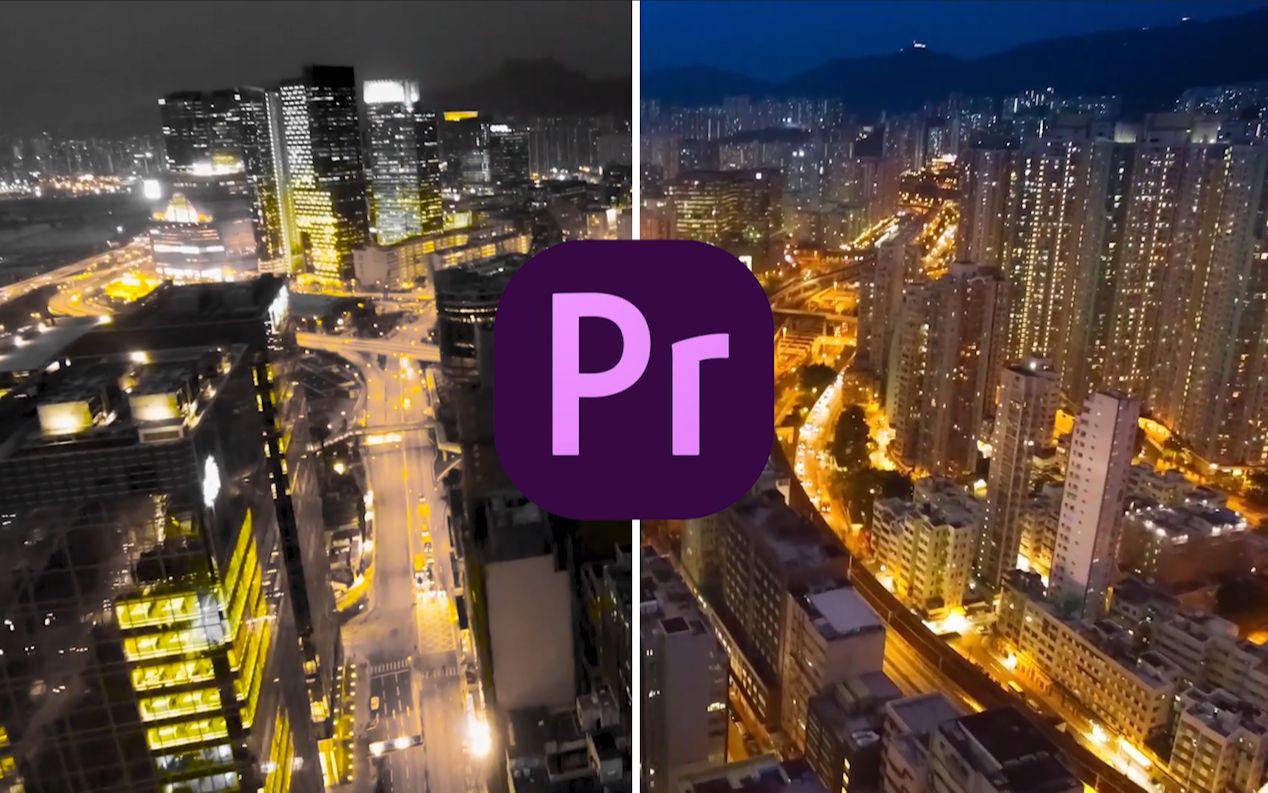嘿,小伙伴们!今天咱们来玩点高大上的——PR绿幕抠像!这可是电影大片里常用的技术哦,有了它,你的视频也能一秒变大片!别怕,跟着我走,保证你也能轻松搞定!
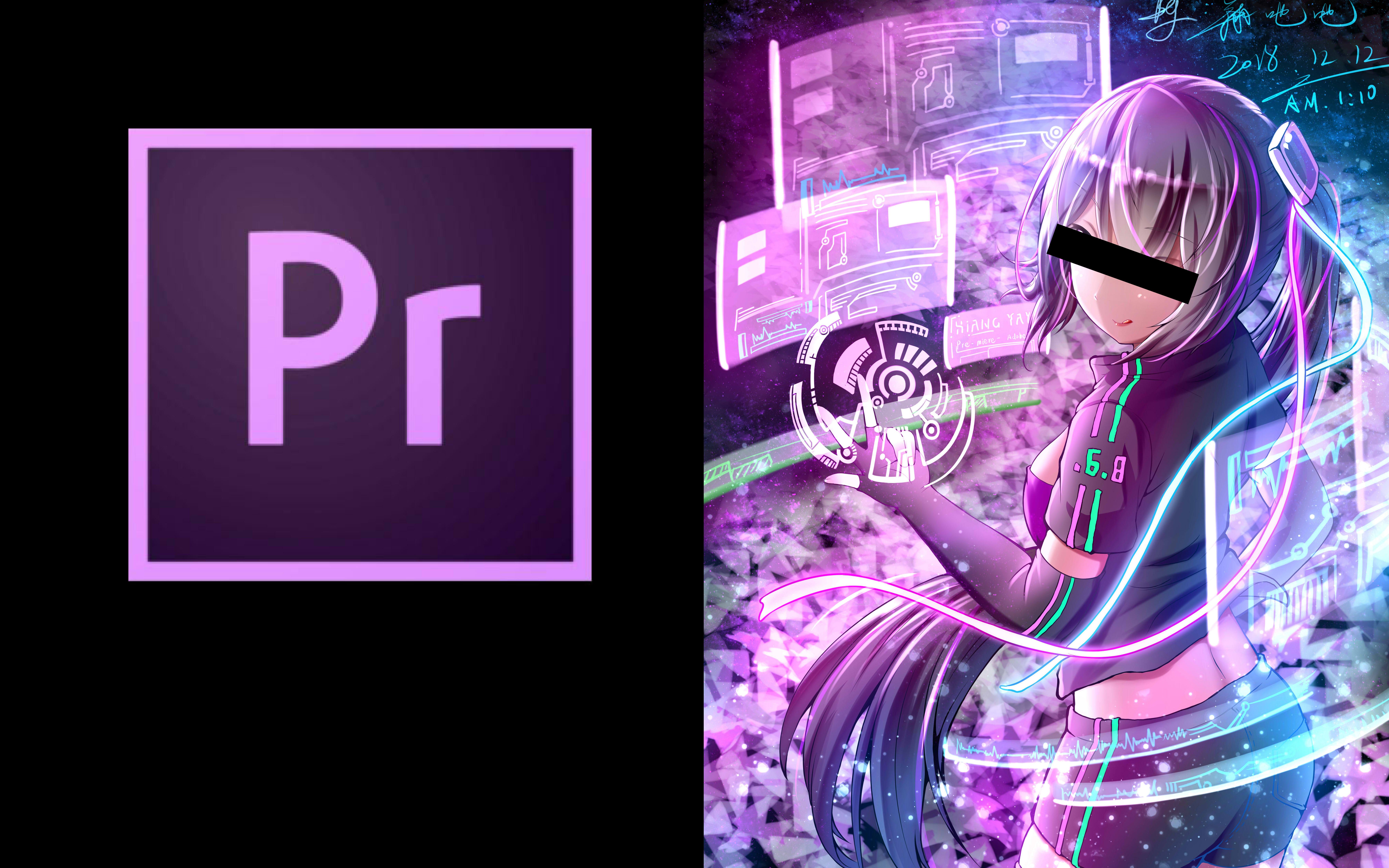
打开Premiere Pro(简称PR),新建个项目,名字嘛,就叫“绿幕大片秀”吧。接着,导入你的绿幕视频素材和你想换的背景图片或视频。
绿幕视频素材,就是那种前面是你想保留的画面,后面是一块绿色幕布的视频。你可以在网上找现成的,也可以自己拍。记得哦,拍绿幕视频的时候,绿色幕布要选颜色纯正、亮度均匀的,这样抠像效果才会更好。
使用“超级键”抠像把绿幕视频素材拖到时间线上,双击它,在“源”面板里预览一下。看着那块绿绿的幕布,是不是已经迫不及待想把它抠掉了?
别急,咱们在PR里有个叫“超级键”(Ultra Key)的神器,专门对付这种绿幕抠像。在时间线上选中绿幕视频素材,然后在“效果控件”面板里找到“视频效果”下的“键控”分类,把“超级键”拖拽到素材上。
双击“超级键”,会弹出一个设置窗口。在这里,你会看到一个吸管工具,还有一个绿色的方框。用吸管工具在预览窗口里点一下绿幕的颜色,PR就会自动识别并抠掉这块绿色了!
不过,有时候自动识别可能不太准,你可以调整一下“溢出抑制”(Spill Suppression)和“边缘修复”(Edge Feather)的参数,让抠像效果更自然。溢出抑制能减少抠像后留下的绿色残影,边缘修复能让抠像的边缘更平滑。
替换背景,打造大片感抠像完成后,就该给视频换个新背景了。在PR里,你可以把任何图片或视频作为新背景。把你想换的背景图片或视频拖到时间线上,放在绿幕视频素材的下面一层。
然后,调整一下两层素材的大小和位置,让它们完美融合。你可以通过缩放、旋转、移动等操作,让新背景和你的视频画面更协调。
这里有个小技巧哦,如果你想让新背景和你的视频画面过渡得更自然,可以在两层素材之间加个“过渡效果”。PR里有很多过渡效果可以选择,比如淡入淡出、溶解、滑动等等。
调整色彩,让画面更和谐背景换好了,但有时候可能会觉得画面色彩不太和谐。别担心,PR里有个“色彩匹配”(Lumetri Color)功能,能帮你轻松解决这个问题。
在时间线上选中你的视频素材和背景素材,然后在“效果控件”面板里找到“视频效果”下的“颜色校正”分类,把“色彩匹配”拖拽到素材上。
双击“色彩匹配”,会弹出一个设置窗口。在这里,你可以调整色温、色调、饱和度、亮度等参数,让画面色彩更统一、更和谐。你也可以用吸管工具在预览窗口里吸取你想要的色彩作为参考色。
加点特效,让视频更酷炫抠像、换背景、调色彩都搞定了,接下来就该加点特效了!PR里有很多内置的特效可以使用,比如动态模糊、光效、粒子特效等等。
你可以根据自己的喜好和需求,给视频加点特效。比如加个动态模糊,让视频的运动效果更流畅;加个光效,让画面更梦幻;加个粒子特效,让视频更有科技感。
不过要注意哦,特效别加得太多太杂,不然可能会适得其反,让视频看起来乱七八糟。要适量、要和谐!

好了,所有的步骤都完成了!现在就可以导出视频了。在PR的“导出”面板里,设置好导出的参数,比如分辨率、帧率、码率等等。别忘了选个好点的导出格式哦,比如H.264,这样导出的视频质量会更好。
导出完成后,你就可以把你的大作分享给朋友们啦!无论是社交媒体还是视频网站,都能让你的视频大放异彩。说不定还能吸引一堆粉丝呢!
学习小贴士:多观察,多实践学习PR绿幕抠像,最重要的就是要多观察、多实践。多看看优秀的抠像作品,学习别人的技巧和经验;多自己动手实践,从简单的抠像开始,慢慢挑战更复杂的场景和效果。
还有个小技巧哦,多关注PR的官方教程和社区论坛。那里有很多高手分享的技巧和经验哦,能让你少走不少弯路呢!
好了,今天的绿幕抠像教程就到这里啦!是不是很简单?其实PR里还有很多好玩的功能等着你去发掘呢。别忘了多动手尝试哦,这样才能成为真正的视频剪辑大师!
期待你的大作哦!下次咱们再聊点别的好玩的!